こんにちはTOMです。
前回は下記の記事を書きました。
こちらのスプレッドシートの情報を使って、
・朝礼時の報告を想定して毎朝9時にメールを送るようにする
・数値分析をしてグラフ化する
上記をGASで出来るようにしました。
1. 使用ツール
●Make
●LINEBot
●Googleスプレッドシート
●Googleフォーム
NEW ●Googleスプレッドシート(GAS)
2. やりたかったこと
前回は知りたい場面でLINEを打つと件数が把握できる仕組みを作成しましたが、今回は報告するタイミングが分かっているときはLINE打つまでもなく実績を知りたいシチュエーションを想定して、自動的にメールを送るようにしました。
3. 朝礼時の報告を想定して毎朝9時にメールを送るようにする
今回については、GASを使えば何となく出来るなーとわかってはいたものの、コードなんて自分では書けないのでChatGPTを用いて対応しました。

コードをコピーしてGASに貼り付けすればいいので、とても簡単です。

あれ?エラーが出てしまいました。 メールの容量制限がエラーの元のようです。

恐らくですが、ARRAYFORMULA関数が入っていることでデータが入ってる判定になっていたようです。


無事に実行完了できました。 メールも届きました。

あとは、トリガー設定をして毎朝9時に届くように設定完了です。

4. 数値分析をしてグラフ化する
ChatGPTでスクリプト作成すれば数値分析も簡単にできそうなので、手始めに下記を追加してみます
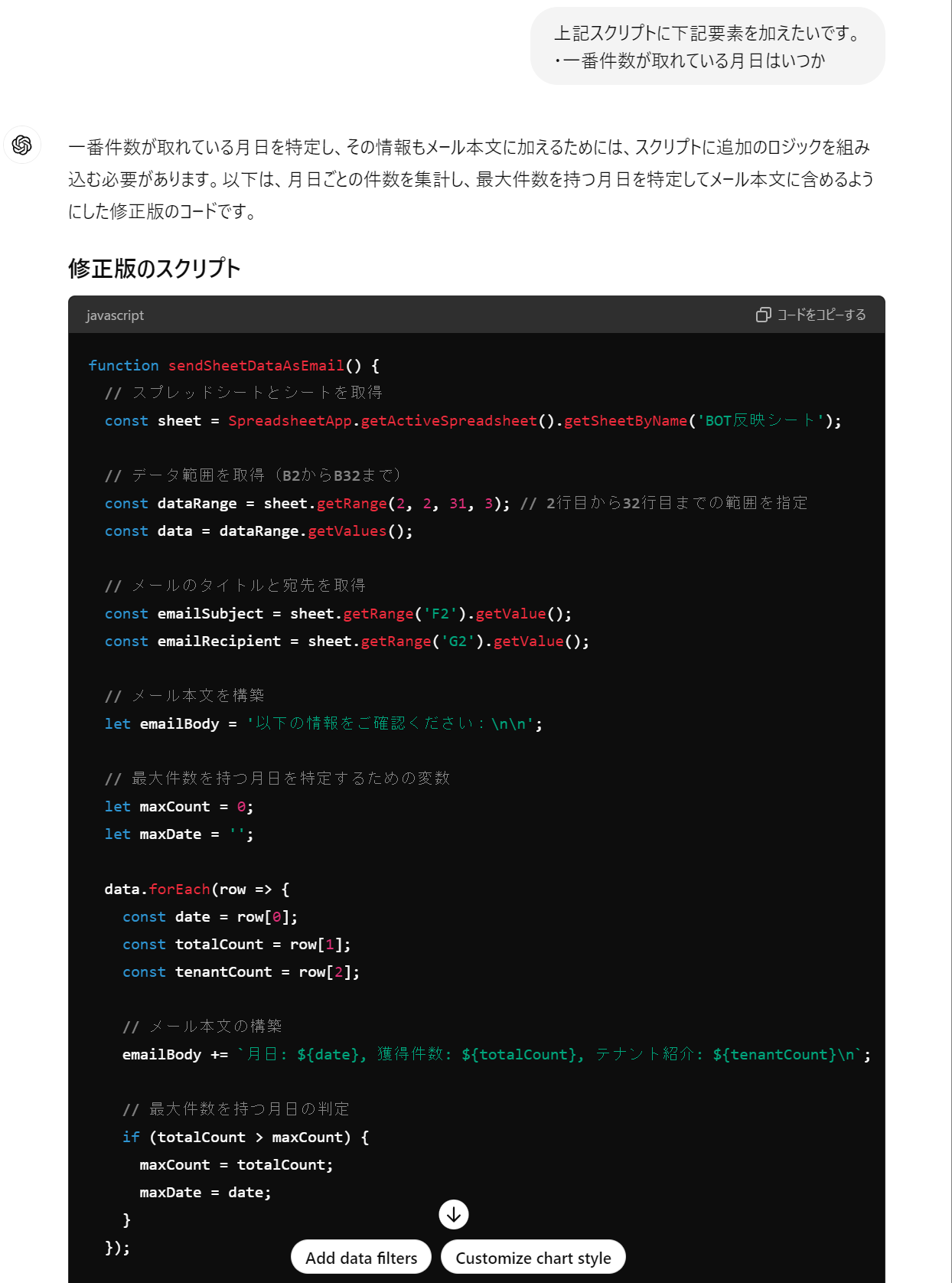
無事最大獲得件数が表示されました。

次にグラフ作成してメールで送るようにします。

添付されました。

添付内容
最終的なスクリプトはこちらとなりました。
function sendSheetDataAsEmail() {
// スプレッドシートとシートを取得
const sheet = SpreadsheetApp.getActiveSpreadsheet().getSheetByName('BOT反映シート');
// データ範囲を取得(B2からB32まで)
const dataRange = sheet.getRange(2, 2, 31, 3); // 2行目から32行目までの範囲を指定
const data = dataRange.getValues();
// メールのタイトルと宛先を取得
const emailSubject = sheet.getRange('F2').getValue();
const emailRecipient = sheet.getRange('G2').getValue();
// メール本文を構築
let emailBody = '以下の情報をご確認ください:\n\n';
// 最大件数を持つ月日を特定するための変数
let maxCount = 0;
let maxDate = '';
data.forEach(row => {
const date = row[0];
const totalCount = row[1];
const tenantCount = row[2];
// メール本文の構築
emailBody += `月日: ${date}, 獲得件数: ${totalCount}, テナント紹介: ${tenantCount}\n`;
// 最大件数を持つ月日の判定
if (totalCount > maxCount) {
maxCount = totalCount;
maxDate = date;
}
});
// 最大件数を持つ月日の情報をメール本文に追加
emailBody += `\n\n最大件数を記録した月日: ${maxDate}(件数: ${maxCount})\n\n`;
// グラフを作成
const chart = createChart(sheet);
// グラフを画像としてエクスポート
const chartBlob = chart.getAs('image/png');
const attachment = {
fileName: '件数獲得推移.png',
mimeType: 'image/png',
content: chartBlob.getBytes()
};
// メール送信
MailApp.sendEmail({
to: emailRecipient,
subject: emailSubject,
body: emailBody,
attachments: [attachment]
});
}
// グラフを作成する関数
function createChart(sheet) {
// データ範囲を設定
const chartRange = sheet.getRange('B1:D32');
// チャートオプションを設定
const chart = sheet.newChart()
.setChartType(Charts.ChartType.LINE)
.addRange(chartRange)
.setPosition(5, 5, 0, 0)
.build();
// チャートをシートに追加
sheet.insertChart(chart);
// グラフを画像としてエクスポート
return chart;
}
5. ChatGPTを使ってみて
今回ChatGPTを使ってみて、一からGASを自分で書かかずに済みました。
個人的に一番恩恵を感じたのは、修正や試行錯誤などの時間を多く取れたことでした。
アイデア出しや翻訳などではお試し程度で、ChatGPTを使用したことはありました。
しかし、GASのようなコードに今回初めて使ったことで、ある程度やりたいことが決まっているときやゴールが想像できているときに、真価を発揮するのではないかなぁと感じました。
(あくまで個人的な意見ですが・・・)
これからも有用な使い方を見つけて、ChatGPTを使っていきたいと思います!
6. 最後に~実は失敗してます~
本当はLINE公式アカウントから配信できるようにしたかったです。
function getSheetData() {
var spreadsheet = SpreadsheetApp.getActiveSpreadsheet();
var sheetName = "BOT配信シート";
var sheet = spreadsheet.getSheetByName(sheetName);
if (sheet === null) {
throw new Error("シート名 '" + sheetName + "' が見つかりません。シート名を確認してください。");
}
// B列, C列, D列のデータを取得
var dataRange = sheet.getRange("B2:D" + sheet.getLastRow());
var data = dataRange.getValues();
return data;
}
function sendLineBroadcastMessage(message) {
var token = "YOUR_LINE_ACCESS_TOKEN"; // ここにあなたのLINEアクセストークンを入力してください
// messageの内容を確認
Logger.log("Message: " + message);
var url = "https://api.line.me/v2/bot/message/broadcast";
var payload = {
messages: [{
type: "text",
text: message
}]
};
var options = {
"method": "post",
"headers": {
"Content-Type": "application/json; charset=UTF-8",
"Authorization": "Bearer " + token
},
"payload": JSON.stringify(payload),
"muteHttpExceptions": true
};
var response = UrlFetchApp.fetch(url, options);
var responseCode = response.getResponseCode();
var responseBody = response.getContentText();
if (responseCode !== 200) {
throw new Error("Request failed for " + url + " returned code " + responseCode + ". Response: " + responseBody);
}
}
function sendSheetDataToLine() {
try {
var data = getSheetData();
var message = "BOT配信シートのデータ:\n";
data.forEach(function(row) {
var date = row[0];
var total = row[1];
var tenant = row[2];
message += "月日: " + date + ", 獲得件数: " + total + ", テナント紹介: " + tenant + "\n";
});
// メッセージが空でないかを確認し、空の場合はデフォルトのメッセージを設定
if (message.trim() === "BOT配信シートのデータ:\n") {
message = "データです";
}
sendLineBroadcastMessage(message);
} catch (e) {
Logger.log(e.toString());
sendLineBroadcastMessage("エラーが発生しました: " + e.message);
}
}
上記までは行き着いたが、「送信するメッセージが空の文字列または未定義になっている」というエラーが解消できずに一旦断念しました。くやしい。。
ただ、実務的な部分を考えるとメール配信の方が良いのだが、せっかくの機会なので知識付けてリベンジしたいと思います!
